İstemek için birçok neden var. BIOS'u sıfırla grafik kartınızın: sorunlardan sorun gidermeye, yalnızca niyet ettiğiniz gerçeğinden yola çıkarak overclock . Her durumda, her zaman tavsiye edilir yedekleme yapmak mevcut BIOS'u kontrol edin, böylece bir sorun bulursanız veya bir şeyler ters giderse, grafik kartını daha önce sahip olduğunuz BIOS'a geri döndürebilirsiniz ve sonra nasıl yapılacağını öğreteceğiz.
Veri depolama alanında olduğu gibi, yedekleme, gerektiğinde daha sonra kurtarılabilmesi için verileri kaydeden uygun bir yedeklemedir. Hangi nedenle olursa olsun ödüllü grafik kartınızın BIOS'unu güncellemek veya flaşlamak istediğinizde, bir şeyler ters giderse diye fabrika BIOS'unuzu yedeklemek her zaman iyi bir fikirdir, aksi takdirde kendinizi GPU'nun kullanılamaz hale geldiği konumda bulabilirsiniz. ve çok pahalı bir kağıt ağırlığı haline gelir.
Neden bir GPU'nun BIOS'unu güncelliyoruz?
Aslında, BIOS'u sıfırlamanız gereken hiçbir durum yoktur ve aslında grafik kartı üreticileri normalde bunu kesinlikle önermemektedir çünkü tehlikeli bir uygulamadır. Bununla birlikte, grafiklerin fabrika sorunları ile gelebileceği zamanlar vardır ve üreticinin kendisi bunları çözmek için kritik bir BIOS güncellemesi başlatır, bu nedenle bizim özel durumumuzda bunları çözmek için bunu yapmaktan başka seçeneğimiz yoktur.

Bununla birlikte, daha yüksek performans seviyelerine ulaşmak, hız aşırtma sınırlarının kilidini açmak ve hatta GPU'yu daha yüksek bir değere "dönüştürmek" için GPU'larının BIOS'unu kendi isteğiyle flaş etmeye karar veren birkaç gelişmiş kullanıcı yoktur, çünkü bildiğiniz gibi Geçmişte bir BIOS güncellemesiyle bir GPU'yu tam anlamıyla daha büyük, daha güçlü kardeşine dönüştürebileceğimiz birçok durum olmuştur.
Kısacası, BIOS'u güncellemek tavsiye edilen bir uygulama değildir ve eğer yapılırsa, genellikle üreticinin tavsiyesi üzerine problemleri çözmek veya özellikle hız aşırtma yoluyla daha yüksek bir performansa sahip olmak için GPU sınırlarının kilidini açmak isteyen ileri düzey kullanıcılar. Her durumda ve nedeni ne olursa olsun, bir şeyler ters gittiğinde BIOS'un yedeğini almanız her zaman tavsiye edilir, böylece geri dönüp bir grafiği "kurtarabiliriz".
Özel grafik kartlarında özel durumlar
Bu bağlamda özel durumlar vardır ve çift BIOS'lu grafik kartlarının görülmesi alışılmadık bir durum değildir: bunlardan biri fabrika ayarları engellenmiş ve dokunulmazdır, böylece söz konusu BIOS'u flaş etmesine izin verilmez ve başka bir BIOS evet, yanıp sönebilir veya değiştirilebilir. Bu grafik kartlarında genellikle bilgisayar kapalıyken, GPU'nun bir veya daha fazla BIOS ile önyüklenmesi için değiştirmemize izin veren fiziksel bir anahtarı vardır. Bu şekilde, BIOS'u yedeklemek gerekli değildir çünkü bir şeyler ters giderse, bu anahtarla her zaman orijinal BIOS'a geri dönebilirsiniz.

Bazı grafikler bu şekilde çalışmaz (bu yüzden bunlar özel durumlardır); Aynı anahtarı içerirler ve iki BIOS'a sahiptirler, ancak hiçbiri engellenmez ve bu nedenle, istersek biri ile diğeri arasında geçiş yapabilir ve ikisini de flaş edebiliriz (bununla birlikte sağladıkları şey, genellikle daha sessiz ve daha düşük bir tüketim profili ve bir diğeri. GPU'dan en iyi şekilde yararlanan, ancak her zaman üretici tarafından belirlenen değerlere sahip profil).
Bu durumda, herhangi bir şekilde değiştirmeden önce BIOS'un yedek bir kopyasını almanız önerilir. Aslında, bir yedeğini almak için BIOS'u flaşlamak üzere olmanıza gerek yoktur, çünkü hız aşırtma bile grafiğin çalışmayı reddettiği ve değerler kaydedilmişse kendinizi görebilirsiniz. yine de hayata döndürmek için yedek atmanız gerekecek.
Herhangi bir grafik kartının BIOS'u nasıl yedeklenir
Açıklanan nedenler ve bağlamla birlikte, üreticiden bağımsız olarak grafik kartınızın BIOS'unun nasıl yedekleneceğini açıklamaya devam edeceğiz. Bu işlem için aynı zamanda ücretsiz olan en popüler araçlardan biri olan GPU-Z'yi kullanacağız. Açıkçası, ilk adım GPU-Z'yi indirin ve çalıştırın BIOS'unu kaydetmek istediğiniz grafik kartını kurduğunuz makinede.
Uygulamayı çalıştırır çalıştırmaz açılan ana ekranda, “BIOS Sürümü” değerinin hemen sağında oklu bir simge göreceksiniz.
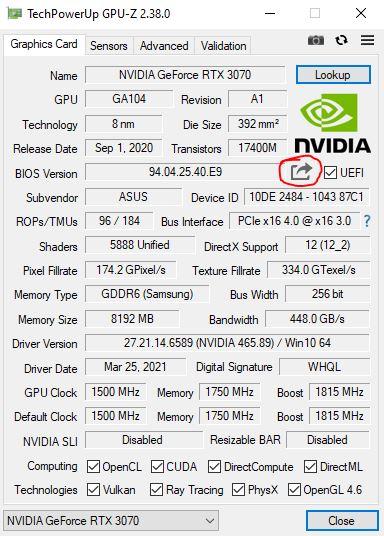
Bu simgeye tıklamanız ve "Dosyaya kaydet ..." seçeneğine tıklamanız yeterlidir, ardından GPU-Z'nin BIOS'u çıkarmak için grafik sürücüsünü "duraklatması" gerektiğini bize bildiren bir pencere açılacaktır. Bu işlem sırasında, ekranın titreyebileceği ve hatta geçici olarak farklı bir çözünürlüğe geçebileceği konusunda uyarırlar, bu nedenle çalışan herhangi bir 3D oyununuz veya uygulamanızın olmaması önerilir.
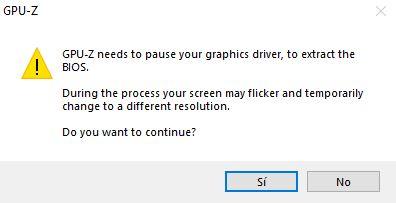
Mesajda evet'i tıkladıktan sonra, GPU'nuzun VBIOS'unu nereye kaydetmek istediğinizi seçmeniz gereken yeni bir tarayıcı penceresi açılacaktır. Bununla, sahip olacağız BIOS yedeklemesi yapıldı ve seçmiş olduğumuz saklama ünitesinde güvenlidir.
Şimdi, BIOS'u flaşlarken veya hız aşırtma sırasında sorunlarla karşılaşırsanız ve bu yedeği yüklemeniz gerekirse, işlem aynı araçla yüklemek için kullanılan .rom uzantılı bir dosyayı kaydettiği için iş karmaşık olabilir. BIOS'u geleneksel bir şekilde flaşlamak için kullanacağınız vBIOS flashing sistemi. Grafikler arızalıysa veya size mavi ekranlar veriyorsa, bu karmaşık olmamalıdır, ancak GPU'yu bir tuğlaya dönüştürdüyseniz, grafik kartınızı halihazırda ana grafikleri olan bir PC'ye bağlayarak bunu yapmak zorunda kalabilirsiniz (veya basitçe varsa işlemciye entegre iGPU'yu kullanma).
